Det kan vara svårt att få samspel i klassrummet vid distansundervisning. Ingela Nilsson, lärare på gymnasieskolan Spyken i Lund och Guldäpplenominerad 2019, har hittat ett verktyg och en metod där eleverna får en bra interaktivitet på lektionerna. Eleverna får chansen att ställa frågor anonymt, deras svar kan visas upp som ett exempel på en bra lösning. De tysta, blyga elevernas svar synliggörs och inte bara de utåtriktade, självsäkra elevernas. Här delar Ingela med sig av sitt arbetssätt.
Av Ingela Nilsson, Gymnasieskolan Spyken i Lund, Guldäpplenominerad 2019.
Pear Deck är ett program där man kan skapa en presentation med interaktiva frågor. Det är ett tillägg som går att kombinera med en Google-presentation eller Powerpoint-online. Efter ett par lektioner på distans har jag mer och mer gått över till att låta eleverna svara på frågor interaktivt under mina lektioner. Då synliggör man gruppens tankar och de kan lära sig av varandra.
Jag har använt verktyget i både matematik och kemi. Det fungerar väldigt bra i distansundervisningen eftersom man synliggör elevernas frågor och svar på uppgifter eller hela lösningar på problem. Eleverna är helt anonyma i presentationsläget. Du kan välja att visa elevernas svar under din genomgång och då ser eleverna alla frågor som klassen har. Efter lektionen eller under den kan man se elevsvaren med namn och få en samlad bild av vad som behöver repeteras. Detta sker i en lärar-vy som inte delas med eleverna.
När jag har en lektion i Google Meet väljer jag att visa en presentation via Pear Deck. På så sätt visas den interaktiva presentation som eleverna kan logga in till med en kod.
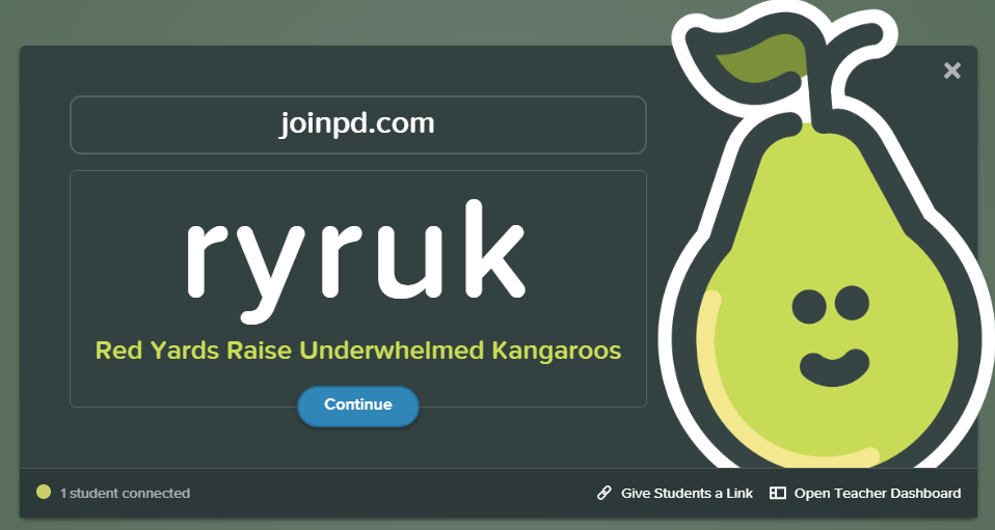
Frågorna i presentationen besvaras av eleverna på olika sätt exempelvis genom en text, dra i markör, flervalsalternativ eller rita i bild.
En bild i presentationen som besvaras med text kan se ut så här för eleverna:
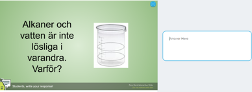
Man kan visa en presentation för eleverna och växla till ett läge där man ser alla elever svar anonymt och sedan växla tillbaka till presentationen för att gå vidare med nästa fråga.
Samtidigt kan man ha en lärar-vy i ett annat fönster eller på en annan enhet. Exempel på hur denna ser ut:
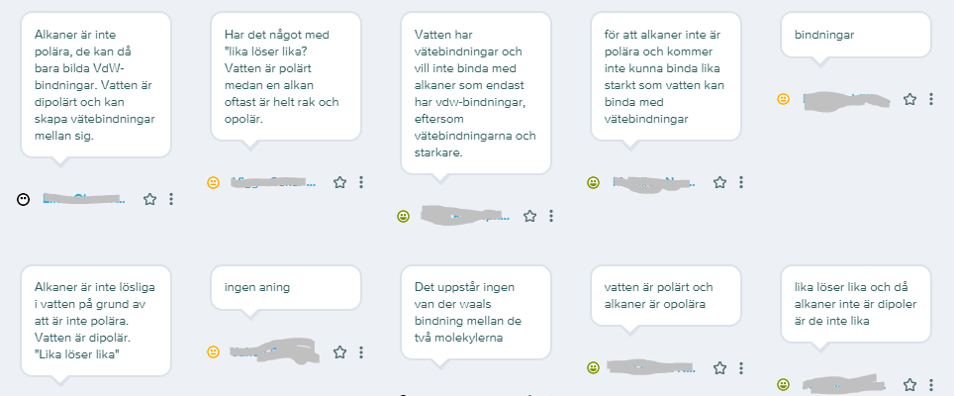
Om man klickar på stjärnan väljer man ut de svar som presenteras för eleverna under lektionen.
Jag brukar ha denna lärar-vy igång på min mobil samtidigt som jag presenterar för eleverna för att kunna se om de är klara med uppgiften och se vilka problem jag vill lyfta och diskutera. Jag som lärare kan logga in som elev också. Det gör jag för att visa en lösning live eller skriva in en ”bra” lösning som jag lyfter till diskussion.
Man kan också låta eleverna rita. De kan ringa in rätt svar i en bild eller rita sådant som är svårt att skriva med tangentbordet.
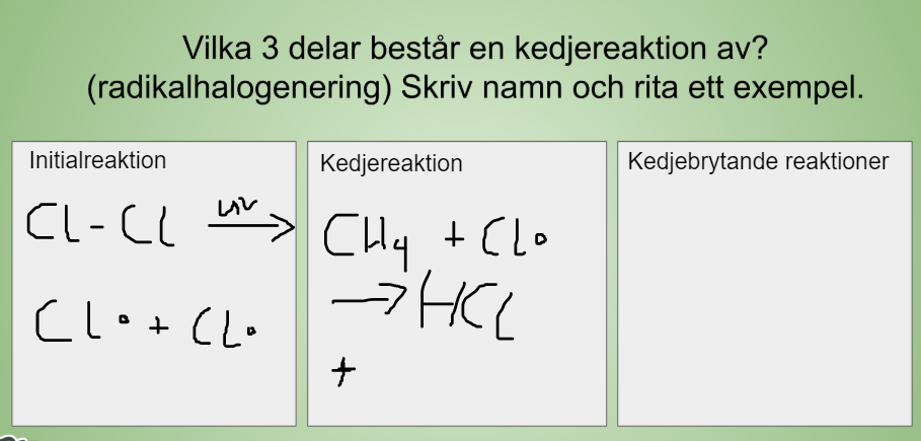
Ett annat exempel är att i presentationen låta eleverna dra en markör för att indikera om de hänger med eller håller med beroende på vad man ställer för en fråga.
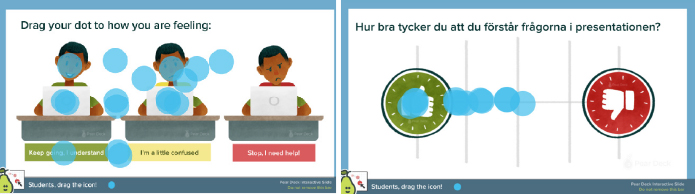
Exempel på hur en markör kan dras av en elev och läggas i lager för att synliggöra gruppen. Man kan byta ut bilderna och prickarna mot vad som helst, exempelvis en tallinje.
Efter en sådan ”kontroll” kan man ge dem ytterligare en möjlighet att ställa en fråga innan de börja med något självständigt arbete:
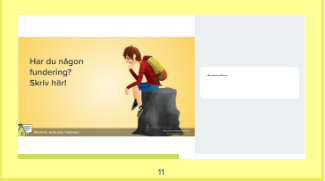
Sedan visar man frågorna anonymt så att alla elever ser dem och svarar förstås på dem:

Presentationen kan man som lärare välja att styra, men man kan också välja ”student-paced” då man låter en elev jobba med presentationen i sin egen takt och på så sätt kan elever som var frånvarande jobba med presentationen i efterhand.
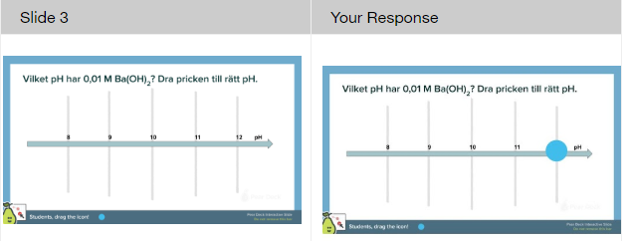
Det finns också möjlighet att spara alla elevers svar till Google Classroom så att de kan titta på sina svar igen och göra om uppgifterna.
Fördelen med Pear Deck är att eleverna får chansen att ställa frågor anonymt, deras svar blir kanske det jag visar upp som ett exempel på en bra lösning. Det innebär att de tysta, blyga elevernas svar synliggörs och inte bara de utåtriktade, självsäkra elevernas.
Jag upplever en bättre ”kontakt” med eleverna och får en bild av förståelsen under min lektion vilket jag saknar i en videokonferens där bara den mest utåtriktade eleven ställer frågor. Jag har även använt Pear Deck före Corona-krisen just för att synliggöra alla elevers frågor och lösningar.
Pear Deck upptäckte jag genom matteläraren Stacey Roshan, som skrivit boken Teach With Heart, där beskriver hon bland annat hur hon använder Pear Deck som ett digitalt verktyg i sin undervisning.
Text: Ingela Nilsson Gymnasieskolan Spyken, Lund
Om författaren:
Ingela Nilsson, förstelärare på gymnasieskolan Spyken i Lund och undervisar i kemi och matematik, och nominerades till Guldäpplet 2019.
Ingelas presentation av sig själv i samband med nomineringen.

